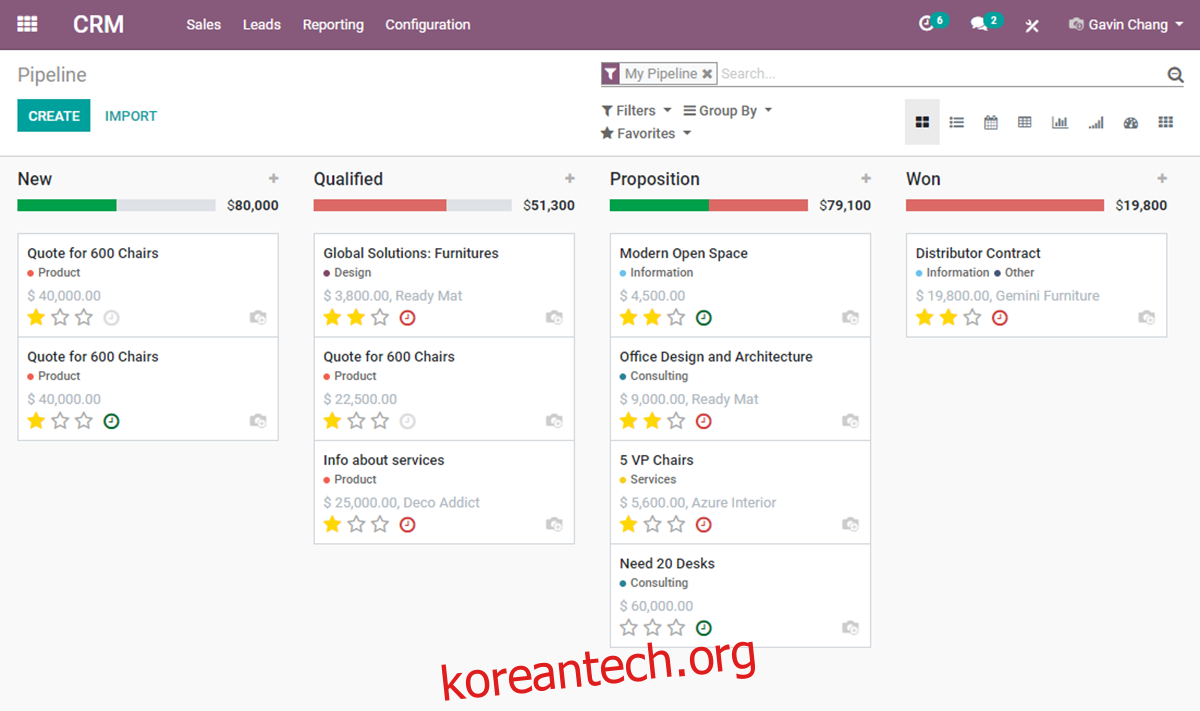Odoo는 Ubuntu에서 실행되는 비즈니스 제품군 플랫폼입니다. Odoo를 사용하여 사용자는 판매를 늘리고 POS, 작업표, 헬프 데스크, 재고 및 구매를 실행할 수 있습니다. 이 가이드에서는 Ubuntu 20.04 LTS에 Odoo를 설치하는 방법을 보여줍니다.
참고: 이 가이드는 Ubuntu 20.04 LTS에 중점을 두고 있지만 앱이 최신 Ubuntu 릴리스에서 작동하도록 할 수도 있습니다.
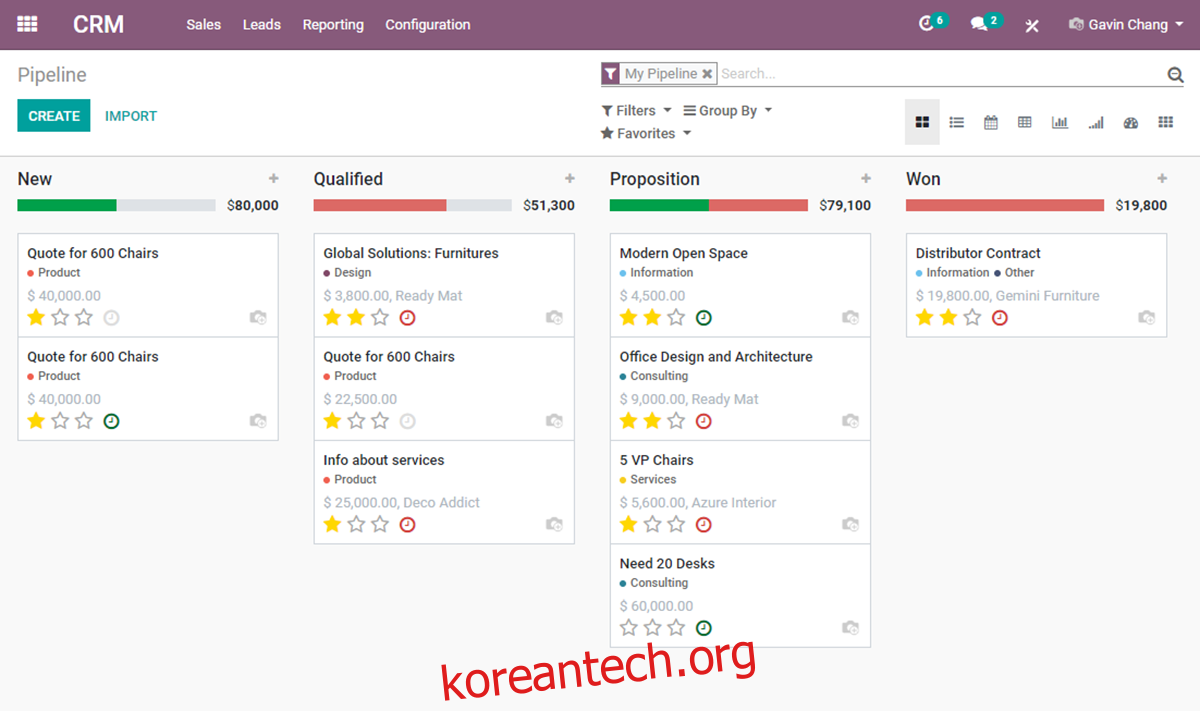
목차
Ubuntu에 Odoo 종속성 설치
Ubuntu에 Odoo를 설치하기 전에 시스템에 종속성을 설치해야 합니다. 이러한 종속성을 작동시키려면 먼저 터미널 창을 열고 SSH를 통해 Ubuntu 서버에 로그인하십시오.
이제 로그인했으므로 아래의 apt install 명령을 사용하여 아래 나열된 패키지를 설치합니다. 이 패키지는 Odoo를 빌드하는 데 중요하며, 패키지가 없으면 빌드가 실패합니다.
sudo apt install git python3-pip build-essential wget python3-dev python3-venv python3-wheel libfreetype6-dev libxml2-dev libzip-dev libldap2-dev libsasl2-dev python3-setuptools node-less libjpeg-dev zlib1g-dev libpq-dev libxslt1-dev libldap2-dev libtiff5-dev libjpeg8-dev libopenjp2-7-dev liblcms2-dev libwebp-dev libharfbuzz-dev libfribidi-dev libxcb1-dev
Odoo를 올바르게 빌드하려면 Ubuntu Server에 설치해야 할 패키지가 많이 있습니다. 편안히 앉아 인내심을 갖고 패키지 관리자가 모든 것을 설정할 수 있도록 하십시오.
Odoo 사용자 계정 만들기
Ubuntu Server에서 루트 사용자 계정으로 서버 소프트웨어를 실행하면 안 됩니다. 특히 취약점이 발견되면 위험합니다. 대신 특정 권한을 가진 전용 사용자를 만드는 것이 가장 좋습니다.
useradd 명령을 사용하여 “odoo14” 사용자 계정을 만듭니다.
sudo useradd -m -d /opt/odoo -U -r -s /bin/bash odoo14
PostgreSQL
Odoo 애플리케이션은 데이터베이스 관리를 위해 PostgreSQL을 사용합니다. 따라서 Odoo가 올바르게 작동하려면 PostgreSQL이 시스템에 설정되어 있어야 합니다. 시작하려면 아래의 apt install 명령을 사용하고 Ubuntu Server에 “postgresql” 패키지를 설치합니다.
sudo apt install postgresql
PostgreSQL을 설정한 후 데이터베이스와 상호 작용하려면 사용자 계정을 만들어야 합니다. 새 사용자를 만들려면 아래의 postgres -c 명령을 사용하세요.
sudo su - postgres -c "createuser -s odoo14"
Wkhtmltopdf
Odoo 비즈니스 제품군에는 HTML 페이지를 PDF 파일 및 기타 형식으로 렌더링하는 기능이 있습니다. 이 기능은 선택 사항이며 사용할 필요가 없습니다. 그러나 이 기능을 사용할 계획이라면 Ubuntu Server에서 Wkhtmltopdf를 설정해야 합니다.
Ubuntu Server에 wkhtmltopdf 설치를 시작하려면 아래 wget 다운로드 명령을 사용하고 최신 릴리스의 Wkhtmltopdf를 다운로드하십시오.
wget https://github.com/wkhtmltopdf/packaging/releases/download/0.12.6-1/wkhtmltox_0.12.6-1.focal_amd64.deb
Ubuntu Server 시스템에 파일을 다운로드한 후 패키지를 설치해야 합니다. Wkhtmltopdf 패키지를 설치하는 가장 빠른 방법은 아래의 apt install 명령을 사용하는 것입니다.
sudo apt install ./wkhtmltox_0.12.6-1.focal_amd64.deb
오두 설치하기
종속성, PostgreSQL 및 기타 모든 것이 설정되었으므로 이제 Ubuntu에 Odoo를 설치할 때입니다. 시작하려면 이전에 만든 새 사용자 계정에 로그인하십시오.
sudo -s su odoo14
로그인한 후 git clone 명령을 사용하여 최신 버전의 Odoo를 Ubuntu 서버에 다운로드합니다. Odoo는 상당히 크므로 복제 프로세스를 완료하는 데 약간의 시간이 걸릴 수 있습니다.
git clone https://www.github.com/odoo/odoo --depth 1 --branch 14.0 /opt/odoo14/odoo
파이썬 모듈
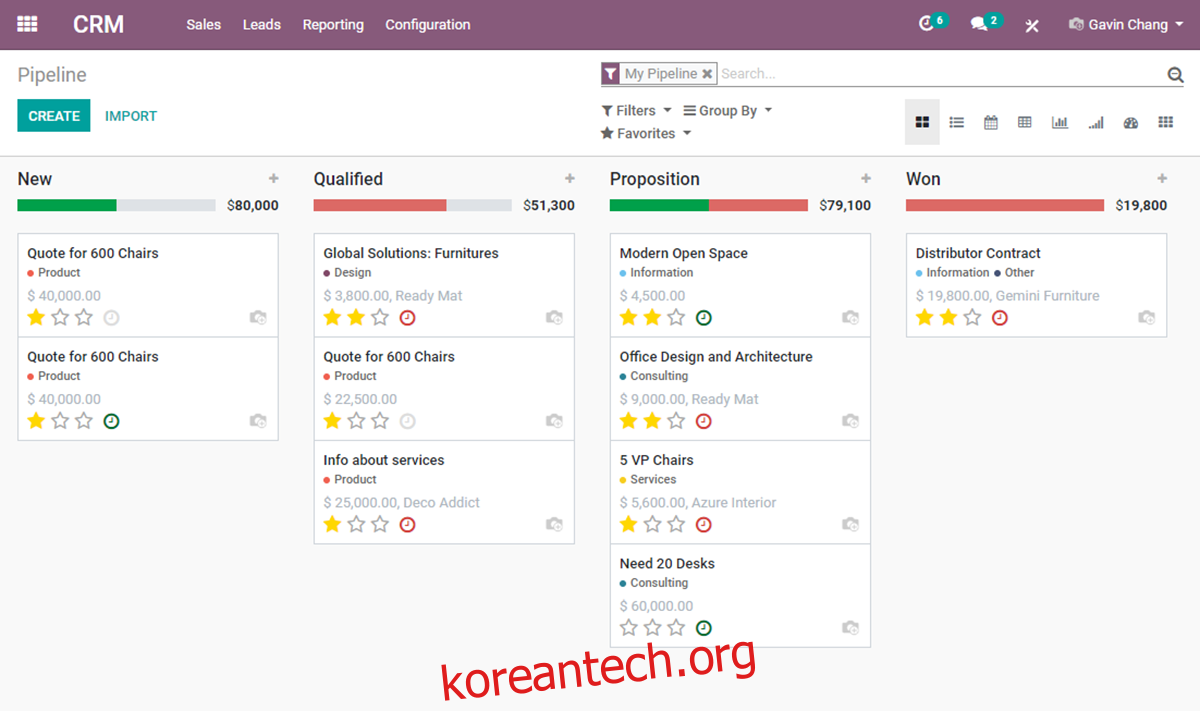
코드가 다운로드되면 Python3을 사용하여 Odoo를 위한 새 환경을 만들어야 합니다. 먼저 CD 명령을 사용하여 Odoo 폴더 디렉토리에 액세스합니다. 그런 다음 python3을 사용하여 새 환경을 만들고 소스 명령으로 입력합니다.
cd /opt/odoo14/odoo python3 -m venv odoo-venv source odoo-venv/bin/activate
마지막으로 pip3 install 명령을 사용하여 필요한 모든 Python3 모듈을 설치합니다. 이 모듈은 Odoo를 사용하는 데 중요합니다.
pip3 install wheel pip3 install -r odoo/requirements.txt
Pip3를 통해 모든 것이 설치되면 아래의 비활성화 명령을 사용하여 Python 환경을 종료합니다.
deactivate
플러그인
필수는 아니지만 Odoo는 사용자 정의 플러그인을 허용합니다. 사용하고 싶다면 다음 명령어를 사용하여 플러그인 폴더를 생성하세요.
sudo mkdir -p /opt/odoo14/odoo-custom-addons
오두 구성
Odoo가 설치되었지만 구성해야 합니다. 먼저 exit 명령을 사용하여 Odoo 사용자에서 로그아웃합니다. 그런 다음 touch 명령을 사용하여 새 구성 파일을 만듭니다.
sudo touch /etc/odoo14.conf
Nano 텍스트 편집기를 사용하여 새 구성 파일을 엽니다.
sudo nano /etc/odoo14.conf
구성 파일 안에 들어가면 아래 코드를 붙여넣습니다.
[options]
; 데이터베이스 작업을 허용하는 비밀번호입니다.
admin_passwd = CHANGE-TO-A-SECURE-PASSWORD
db_host = 거짓
db_port = 거짓
db_user = odoo14
db_password = 거짓
addons_path = /opt/odoo14/odoo/addons,/opt/odoo14/odoo-custom-addons
Ctrl + O 키보드 콤보를 사용하여 Nano에 편집 내용을 저장합니다. Ctrl + X로 종료합니다.
시스템
Odoo를 사용하려면 Systemd 서비스 파일을 생성해야 합니다. touch 명령을 사용하여 새 서비스 파일을 만듭니다.
sudo touch /etc/systemd/system/odoo14.service
Nano 텍스트 편집기로 텍스트 파일을 열고 그 안에 코드를 붙여넣습니다.
[Unit]
설명=Odoo14
필요=postgresql.service
After=network.target postgresql.service
[Service]
유형=단순
SyslogIdentifier=odoo14
PermissionsStartOnly=true
사용자=odoo14
그룹=odoo14
ExecStart=/opt/odoo14/odoo-venv/bin/python3 /opt/odoo14/odoo/odoo-bin -c /etc/odoo14.conf
StandardOutput=저널+콘솔
[Install]
WantedBy=다중 사용자.대상
Ctrl + O 키보드 콤보를 사용하여 Nano에 편집 내용을 저장합니다. Ctrl + X로 종료합니다. 그런 다음 새 시스템 파일을 활성화하고 켭니다.
sudo systemctl daemon-reload sudo systemctl enable odoo14.service
start 명령으로 서비스를 시작합니다.
sudo systemctl start odoo14.service
오두 설정하기
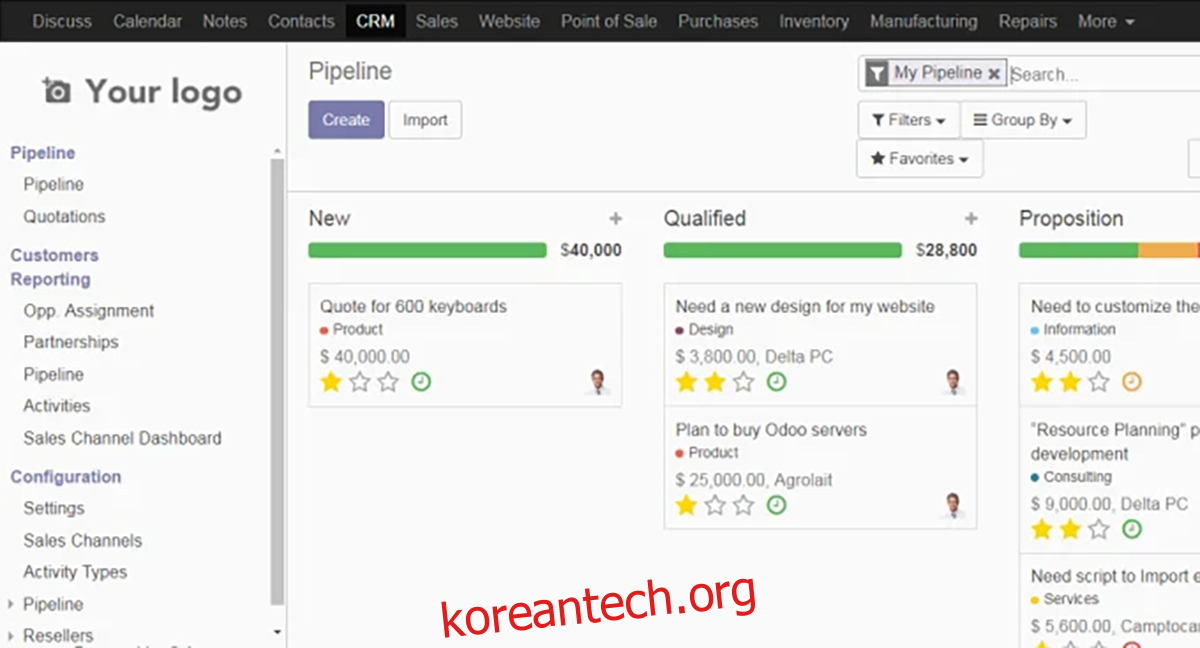
Ubuntu Server에 Odoo가 설치된 상태에서 컴퓨터로 이동하여 새 브라우저를 열고 Odoo 설치에 액세스합니다. 그런 다음 관리자 암호로 로그인하고 프롬프트에 따라 새 설치를 구성합니다.
HTTP://ubuntu-server-ip-address:8069